win11如何开启任务栏不合并 win11任务栏怎么调整不合并
更新时间:2024-12-26 10:54:17作者:jiang
Win11系统默认将任务栏的图标合并在一起显示,这种设计风格虽然节省了空间,但也让一些用户感到不便,如果你想要将任务栏的图标不合并显示,可以通过简单的操作来调整。在Win11系统中,只需右键点击任务栏空白处,选择任务栏设置,然后找到合并任务栏按钮这一选项,将其关闭即可实现任务栏图标不合并显示的效果。这样一来你就可以更便捷地查看和切换不同的应用程序,提升工作效率。
操作方法:
1.在任务栏点击鼠标右键,选择“任务栏设置”选项。
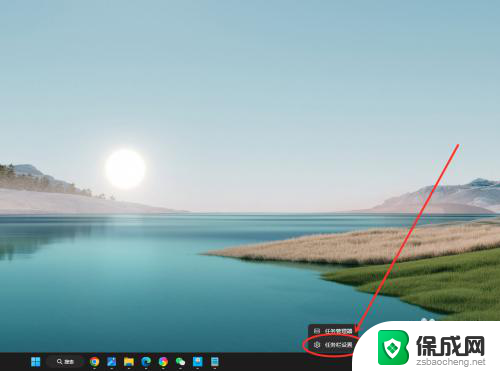
2.找到“合并任务栏按钮并隐藏标签”选项,点击右侧下拉菜单。
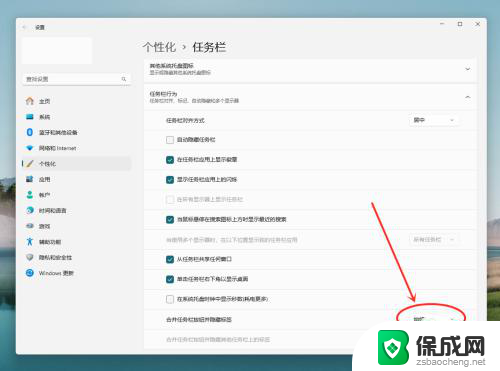
3.在弹出菜单中,选择“从不”选项。即可设置任务栏从不合并。
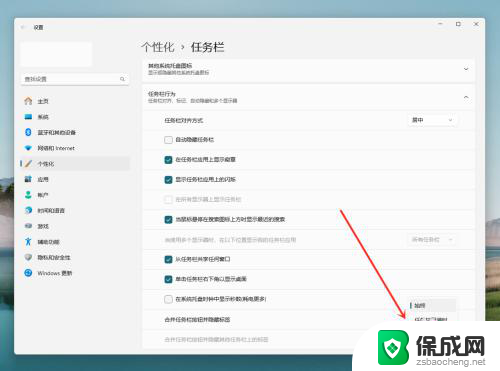
以上就是win11如何开启任务栏不合并的全部内容,有需要的用户就可以根据小编的步骤进行操作了,希望能够对大家有所帮助。
win11如何开启任务栏不合并 win11任务栏怎么调整不合并相关教程
-
 win11如何任务栏任务不合并 Win11任务栏怎么调整不自动合并
win11如何任务栏任务不合并 Win11任务栏怎么调整不自动合并2025-01-03
-
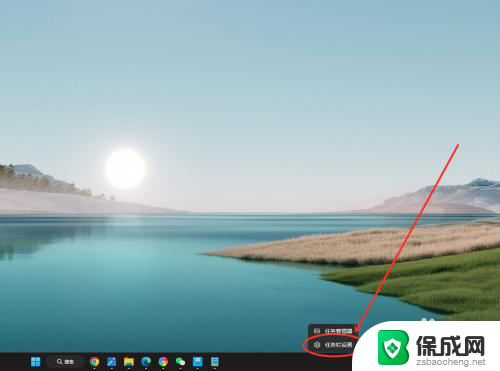 win11任务栏怎样设置不合并 win11任务栏怎么调整不合并
win11任务栏怎样设置不合并 win11任务栏怎么调整不合并2024-12-29
-
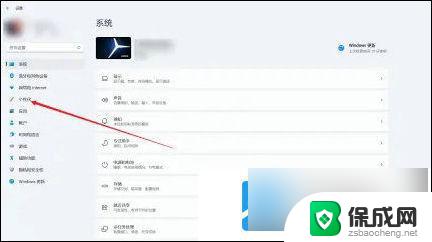 win11系统让任务栏图标不合并 win11任务栏图标不合并如何调整
win11系统让任务栏图标不合并 win11任务栏图标不合并如何调整2024-11-12
-
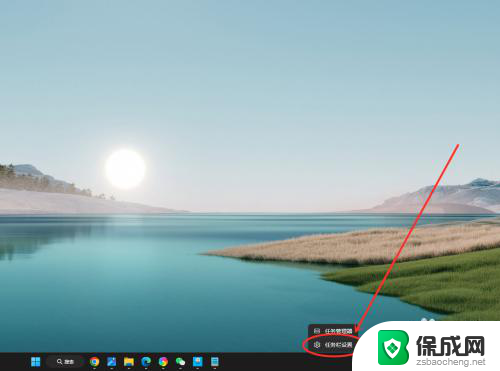 win11任务栏始终不合并如何设置 win11任务栏合并图标怎么调整
win11任务栏始终不合并如何设置 win11任务栏合并图标怎么调整2024-10-13
-
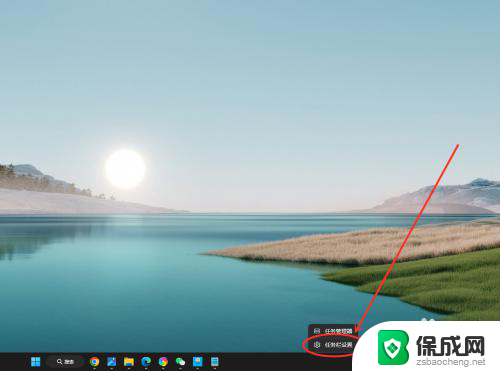 win11个性化任务栏设置不合并 Win11任务栏不合并怎么调整
win11个性化任务栏设置不合并 Win11任务栏不合并怎么调整2024-10-26
-
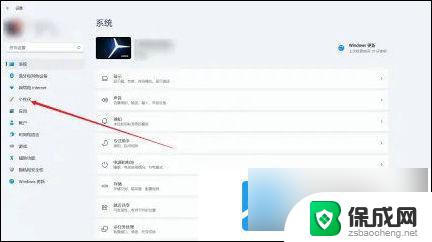 win11任务栏上的图标不合并 win11任务栏图标不合并调整设置
win11任务栏上的图标不合并 win11任务栏图标不合并调整设置2025-01-04
- win11如何设置任务栏不合并 Win11任务栏怎么设置不合并
- win11文件栏怎样设置不合并 Win11任务栏怎么调整大小不合并
- win11怎么不取消合并任务栏 Win11任务栏怎么设置不合并
- win11任务栏怎么样不合并 Win11任务栏不合并怎么设置
- win11小工具怎么打开 Windows11桌面小组件打开教程
- win11找不到更改用户名 Win11更改用户名的教程
- win11获取蓝屏文件 Win11蓝屏文件在哪里查看
- win11如何清洗打印机喷头 打印机清洗打印头方法
- win11文件夹家庭版加密无法勾选 Win11文件夹加密选项变灰不能勾选
- win11显示器怎么分屏 笔记本分屏设置方法
win11系统教程推荐
- 1 win11获取蓝屏文件 Win11蓝屏文件在哪里查看
- 2 win11文件夹家庭版加密无法勾选 Win11文件夹加密选项变灰不能勾选
- 3 win11聚焦锁屏壁纸在哪里找到 Win11打开锁屏界面的方法
- 4 win11wifi已连接,不可上网,怎么办 win11连上wifi但无法上网怎么办
- 5 win11怎么退出系统账户 win11如何退出windows账户
- 6 win11插上鼠标怎么自动关闭触摸板 外星人笔记本触摸板关闭步骤
- 7 win11电脑怎么连接电视 笔记本怎么无线投屏到电视
- 8 win11怎么让游戏用麦克风 如何设置电脑麦克风启用
- 9 win11怎样调出分屏 笔记本如何实现分屏显示
- 10 win11电脑登录界面有两个用户 win11开机显示两个用户